Користувачі MacBook мають як дротовий, так і бездротовий зв’язок із телевізором.
Ключові висновки
- Підключіть MacBook до телевізора за допомогою відповідного кабелю: HDMI для новіших моделей, Mini DisplayPort до HDMI для старіших моделей.
- Бездротове підключення MacBook до телевізора через AirPlay: у тій самій мережі Wi-Fi і за допомогою Screen Mirroring.
- Використовуйте Chrome для трансляції вмісту зі свого MacBook на телевізор: установіть Google Chrome, натисніть «Cast», виберіть пристрій для трансляції.
Під’єднання MacBook до телевізора для перегляду великого екрану — це весело та захоплююче, але цей процес може викликати здивування, якщо ви не знайомі з обладнанням. Ми надамо чіткі вказівки щодо досягнення безперебійного з’єднання, охоплюючи як дротові, так і бездротові методи.
1. Підключіть MacBook до телевізора за допомогою потрібного кабелю
Залежно від портів, доступних на вашому MacBook, способи підключення його до телевізора можуть відрізнятися. Якщо ваш MacBook має порт HDMI, ви можете просто використовувати кабель HDMI для прямого підключення.
Однак якщо ваш MacBook має лише порти USB-C, вам знадобиться адаптер/кабель USB-C – HDMI або концентратор USB-C із портом HDMI, щоб підключити його до телевізора.
Для старих моделей MacBook, які мають лише Thunderbolt, Thunderbolt 2 або Mini DisplayPort для відеовиходу, ви можете використовувати адаптер або кабель Mini DisplayPort – HDMI для встановлення з’єднання.
2. Бездротове підключення MacBook до телевізора через AirPlay
Якщо у вас є Apple TV або телевізор із підтримкою AirPlay, ви можете бездротовим способом віддзеркалити або розширити екран. Ви можете підключити MacBook до сумісного телевізора без проводів, виконавши такі дії:
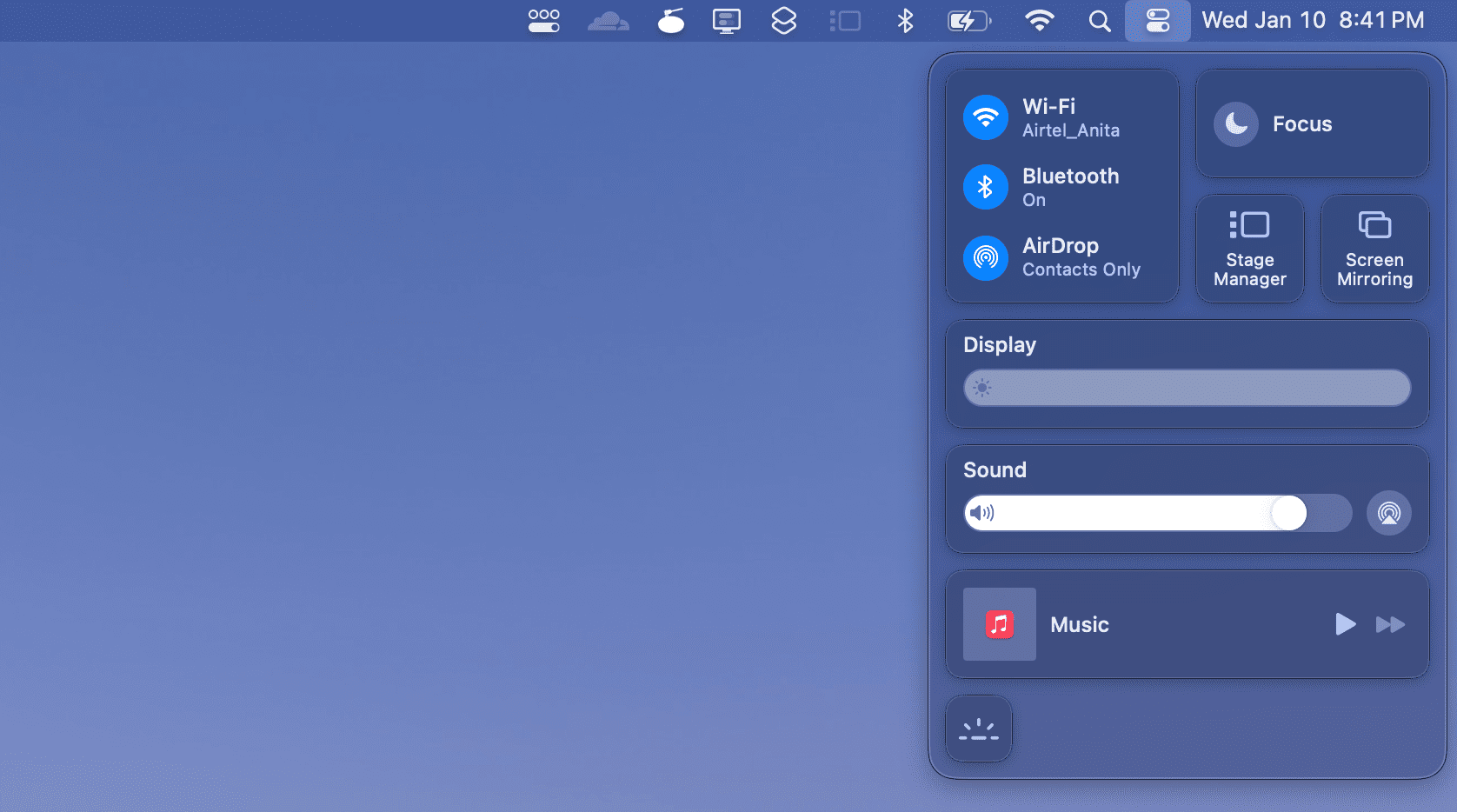
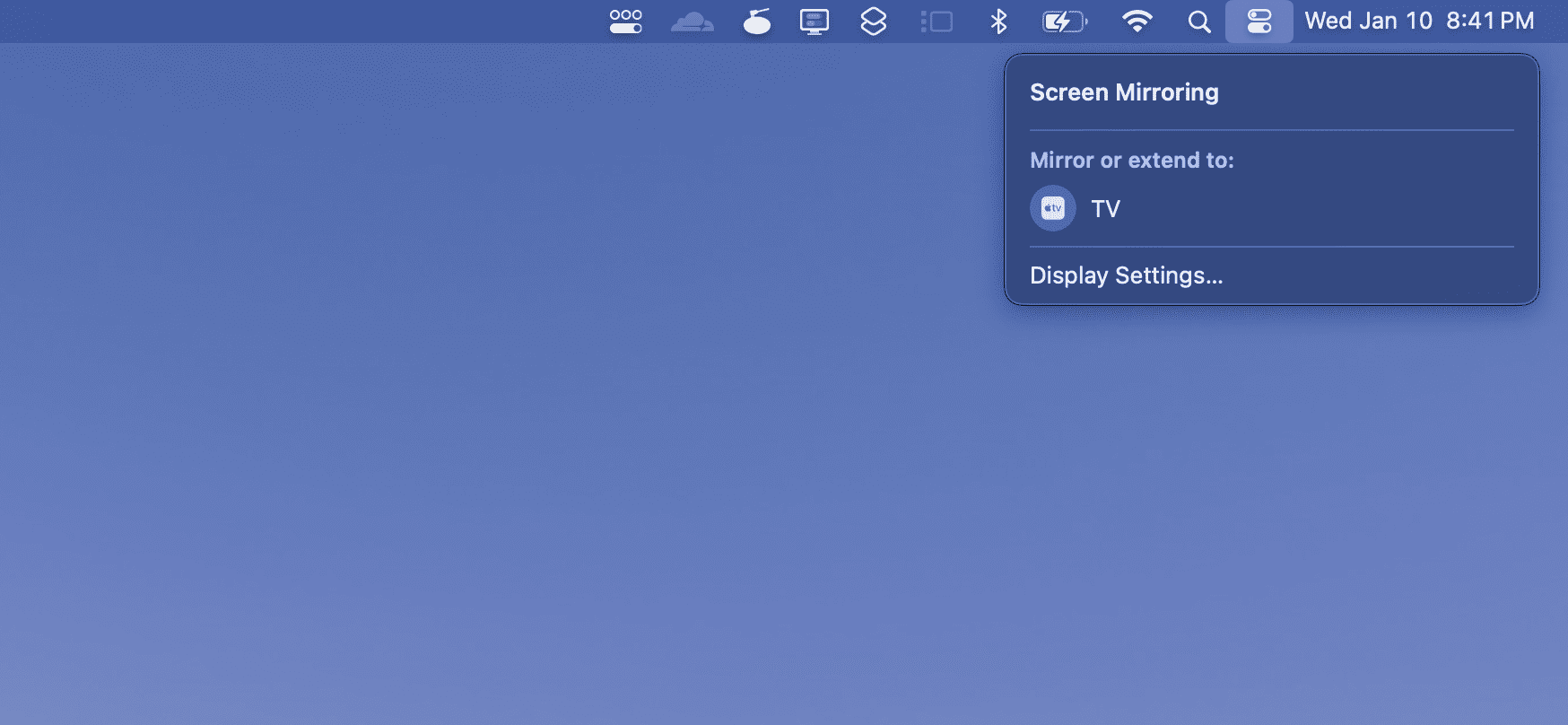
3. Використовуйте Chrome для трансляції вмісту з MacBook на телевізор
Ви також можете підключити свій MacBook до телевізора без проводів і транслювати вміст за допомогою ключа Chromecast або одного з найкращих приставок Android TV. Цей спосіб ідеально підходить, якщо ваш телевізор працює від Google TV або має вбудовану технологію Chromecast. Виконайте такі дії, щоб підключити до нього свій MacBook:
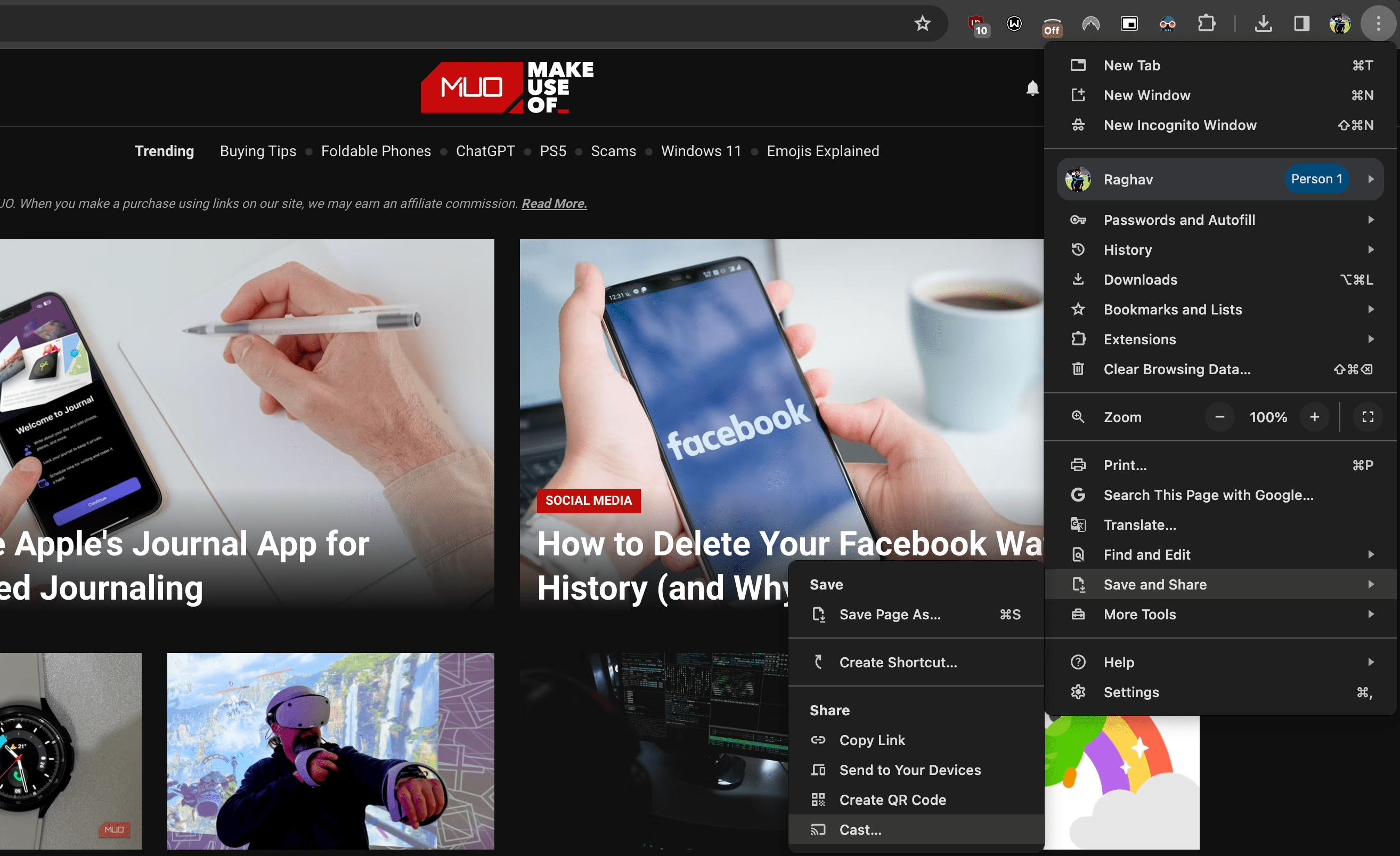
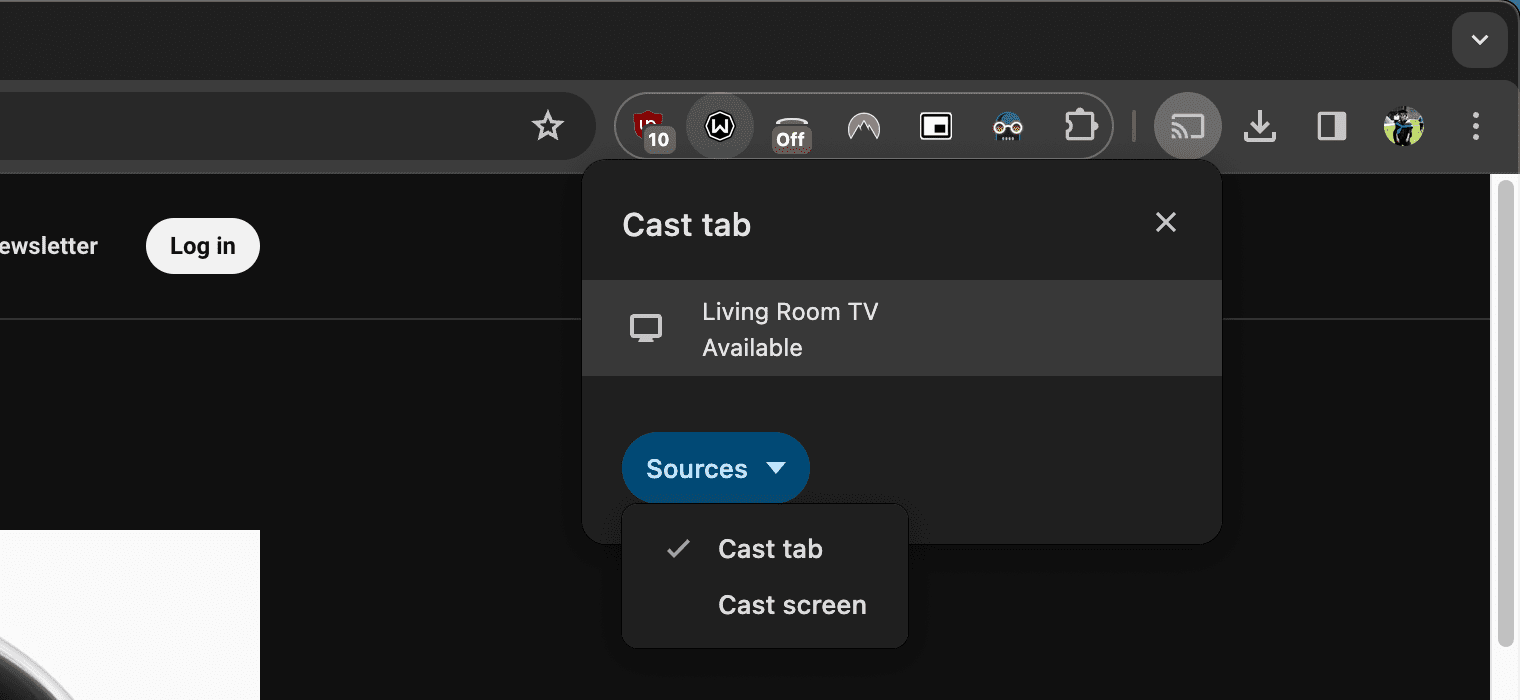
Спочатку ці методи можуть здатися непосильними, але ви зможете швидко освоїти їх, маючи чітке розуміння дротових і бездротових варіантів.
Відтепер вам не потрібно обмежувати себе екраном вашого MacBook для перегляду медіа. Підключіть його до телевізора та дивіться улюблені фільми та шоу або грайте в ігри, не встаючи з дивана.




